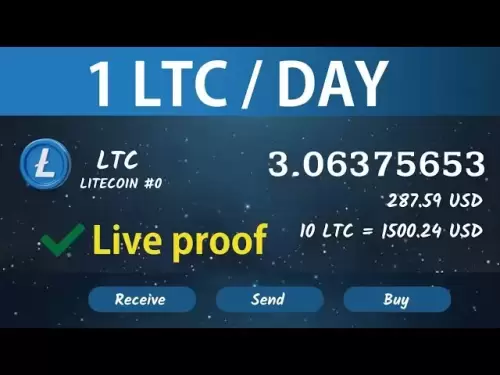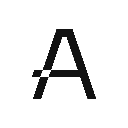-
 Bitcoin
Bitcoin $118300
-0.46% -
 Ethereum
Ethereum $3658
-4.58% -
 XRP
XRP $3.485
-3.73% -
 Tether USDt
Tether USDt $1.000
0.01% -
 Solana
Solana $199.1
3.31% -
 BNB
BNB $759.6
-2.34% -
 USDC
USDC $0.9999
0.01% -
 Dogecoin
Dogecoin $0.2621
-5.61% -
 Cardano
Cardano $0.8653
-6.20% -
 TRON
TRON $0.3123
-1.13% -
 Hyperliquid
Hyperliquid $43.86
-7.34% -
 Stellar
Stellar $0.4581
-6.84% -
 Sui
Sui $3.880
-3.62% -
 Chainlink
Chainlink $18.96
-5.87% -
 Hedera
Hedera $0.2645
-7.22% -
 Avalanche
Avalanche $24.83
-4.72% -
 Bitcoin Cash
Bitcoin Cash $516.6
-3.24% -
 Shiba Inu
Shiba Inu $0.00001491
-6.01% -
 Litecoin
Litecoin $113.9
-3.84% -
 Toncoin
Toncoin $3.408
1.52% -
 UNUS SED LEO
UNUS SED LEO $8.979
-0.15% -
 Polkadot
Polkadot $4.374
-5.78% -
 Uniswap
Uniswap $10.34
-9.92% -
 Ethena USDe
Ethena USDe $1.001
-0.01% -
 Monero
Monero $325.0
-0.06% -
 Pepe
Pepe $0.00001361
-4.48% -
 Bitget Token
Bitget Token $4.783
-3.66% -
 Dai
Dai $0.9999
-0.02% -
 Aave
Aave $304.9
-8.47% -
 Bittensor
Bittensor $430.5
-0.44%
Was tun, wenn das Trezor -Modell T nicht einschalten wird?
Wenn Ihr Trezor -Modell T nicht eingeschaltet wird, die Verbindung überprüfen, die Firmware aktualisieren, einen hartnäckigen Reset durchführen, bei Bedarf auf Beschädigungen und Kontaktunterstützung inspizieren. Verwenden Sie Ihren Wiederherstellungssamen als letztes Ausweg.
Apr 06, 2025 at 12:00 am
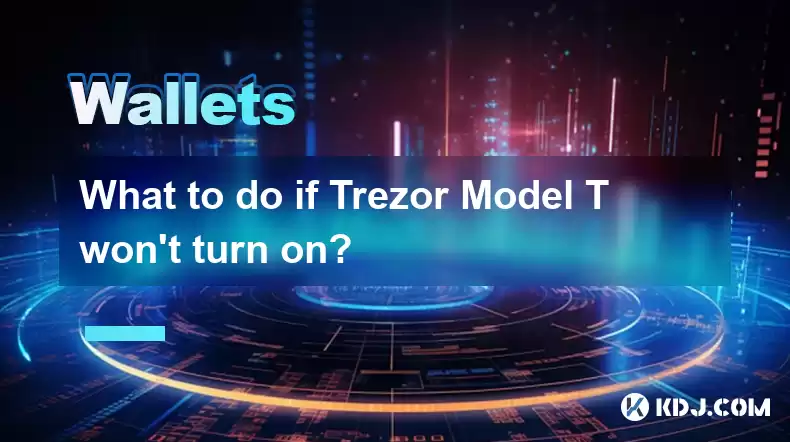
Wenn sich Ihr Trezor -Modell T nicht einschaltet, kann es eine frustrierende Erfahrung sein, insbesondere wenn Sie sich darauf verlassen, dass es Ihre Kryptowährung verwaltet. Es gibt jedoch mehrere Schritte, die Sie unternehmen können, um das Problem zu beheben und möglicherweise zu beheben. Dieser Artikel führt Sie durch den Prozess der Diagnose und Behebung eines Trezor -Modells T, das nicht eingeschaltet wird.
Überprüfen Sie die Grundlagen
Bevor Sie in komplexere Fehlerbehebung eintauchen, ist es wichtig, mit den Grundlagen zu beginnen. Stellen Sie sicher, dass das Gerät ordnungsgemäß mit einer Stromquelle verbunden ist . Das Trezor-Modell T verwendet ein USB-C-Kabel für Strom. Stellen Sie daher sicher, dass Sie das richtige Kabel verwenden und sicher sowohl das Gerät als auch einen funktionierenden USB-Anschluss sicher angeschlossen sind.
- Überprüfen Sie den USB -Anschluss : Verwenden Sie einen anderen USB -Anschluss auf Ihrem Computer oder einen anderen Computer ganz, um Probleme mit dem Port auszuschließen.
- Verwenden Sie ein anderes Kabel : Wenn möglich, verwenden Sie ein anderes USB-C-Kabel, um festzustellen, ob das Problem mit dem Kabel selbst liegt.
- Überprüfen Sie die Leistung : Wenn Sie einen USB -Power -Tester haben, können Sie ihn verwenden, um zu bestätigen, dass der USB -Anschluss Strom liefert.
Firmware aktualisieren
Manchmal schaltet sich ein Trezor -Modell T möglicherweise aufgrund veralteter oder beschädigter Firmware nicht ein. Überprüfen Sie, ob für Ihr Gerät ein Firmware -Update verfügbar ist . Sie können dies tun, indem Sie die offizielle Trezor -Website besuchen und ihre Anweisungen zur Aktualisierung der Firmware befolgen.
- Laden Sie die Trezor Bridge herunter : Wenn Sie es noch nicht getan haben, laden Sie die Trezor Bridge -Software von der Trezor -Website herunter und installieren Sie sie.
- Schließen Sie Ihren Trezor an : Stecken Sie Ihr Trezor-Modell T mit dem USB-C-Kabel in Ihren Computer.
- Öffnen Sie die Trezor Suite : Starten Sie die Trezor Suite -Anwendung auf Ihrem Computer.
- Überprüfen Sie nach Aktualisierungen : Navigieren Sie in der Trezor Suite zu den Einstellungen oder dem Abschnitt "Einstellungen oder Geräte", um nach verfügbaren Firmware -Updates zu überprüfen.
- Befolgen Sie den Aktualisierungsprozess : Wenn ein Update verfügbar ist, befolgen Sie die Anweisungen auf dem Bildschirm, um die Firmware Ihres Geräts zu aktualisieren.
Einen harten Reset durchführen
Wenn das Gerät nach Überprüfung der Grundlagen und der Aktualisierung der Firmware immer noch nicht eingeschaltet wird, müssen Sie möglicherweise einen harten Reset durchführen. Ein hartes Reset kann manchmal Probleme mit dem Gerät lösen, das nicht eingeschaltet wird .
- Trennen Sie das Gerät : Ziehen Sie das Trezor -Modell T vom USB -Anschluss aus.
- Halten Sie die Taste gedrückt : Drücken Sie die Taste auf dem Trezor -Modell T für etwa 30 Sekunden.
- Verbinden Sie das Gerät wieder : Während Sie die Taste erhalten, verbinden Sie das Trezor -Modell T wieder mit dem USB -Anschluss.
- Lösen Sie die Taste : Lassen Sie nach dem Anschließen des Geräts die Taste los. Das Gerät sollte nun versuchen zu starten.
Prüfen Sie auf physische Schäden
Physische Beschädigung des Geräts kann auch verhindern, dass es einschalten. Überprüfen Sie das Trezor -Modell T auf sichtbare Anzeichen von Schäden . Suchen Sie nach Rissen, Dellen oder anderen physischen Problemen, die die Funktionalität des Geräts beeinflussen könnten.
- Untersuchen Sie den USB-Anschluss : Überprüfen Sie den USB-C-Anschluss am Trezor-Modell T auf alle Abfälle oder Schäden, die eine ordnungsgemäße Verbindung verhindern könnten.
- Überprüfen Sie den Bildschirm : Wenn der Bildschirm geknackt oder beschädigt ist, kann das Gerät zu Fehlfunktionen führen.
- Überprüfen Sie die Taste : Stellen Sie sicher, dass die Taste auf dem Gerät ordnungsgemäß funktioniert und nicht steckt.
Wenden Sie sich an die Trezor -Unterstützung
Wenn keiner der oben genannten Schritte das Problem beheben, kann es an der Zeit sein , den Kundenunterstützung von Trezor zu kontaktieren . Sie können weitere Unterstützung leisten und können möglicherweise Probleme diagnostizieren, die nicht sofort erkennen.
- Besuchen Sie die Trezor -Support -Seite : Gehen Sie zur offiziellen Trezor -Website und navigieren Sie zum Support -Abschnitt.
- Senden Sie ein Support -Ticket : Füllen Sie das Support -Formular mit detaillierten Informationen zu Ihrem Problem aus, einschließlich der Schritte, die Sie bereits zur Fehlerbehebung unternommen haben.
- Warten Sie auf eine Antwort : Das Support -Team von Trezor überprüft Ihr Ticket und antwortet mit weiteren Anweisungen oder potenziellen Lösungen.
Verwenden Sie Wiederherstellungssamen
Wenn Ihr Trezor -Modell T immer noch nicht eingeschaltet ist und Sie auf Ihre Kryptowährung zugreifen müssen, können Sie Ihren Wiederherstellungssamen verwenden, um Ihre Brieftasche auf einem neuen Gerät oder über die Trezor Suite -Software wiederherzustellen.
- Suchen Sie Ihren Wiederherstellungssamen : Finden Sie den 24-Word-Wiederherstellungssamen, den Sie beim ersten Einrichten Ihres Trezor-Modells T aufgeschrieben haben.
- Laden Sie die Trezor Suite herunter : Wenn Sie es noch nicht getan haben, laden Sie die Trezor Suite -Software von der Trezor -Website herunter und installieren Sie sie.
- Öffnen Sie die Trezor Suite : Starten Sie die Trezor Suite -Anwendung auf Ihrem Computer.
- Wählen Sie die Wallet wiederherstellen : Wählen Sie in der Trezor -Suite die Option zur Wiederherstellung einer Brieftasche mit einem Wiederherstellungssamen aus.
- Geben Sie Ihren Wiederherstellungssamen ein : Geben Sie in der richtigen Reihenfolge Ihren 24-Wörter-Wiederherstellungssamen sorgfältig ein.
- Vervollständigen Sie den Wiederherstellungsprozess : Befolgen Sie die Anweisungen auf dem Bildschirm, um den Wiederherstellungsprozess abzuschließen und auf Ihre Kryptowährung zuzugreifen.
Häufig gestellte Fragen
F: Kann ich mit meinem Trezor-Modell T eine andere Marke von USB-C-Kabel verwenden?
A: Ja, Sie können eine andere USB-C-Kabelmarke verwenden, solange es sich um ein hochwertiges Kabel handelt, das Strom zuverlässig liefern kann. Es wird jedoch empfohlen, das von Trezor bereitgestellte Kabel zu verwenden, um die Kompatibilität und Zuverlässigkeit sicherzustellen.
F: Wie oft sollte ich die Firmware auf meinem Trezor -Modell t aktualisieren?
A: Es ist eine gute Praxis, mindestens alle paar Monate regelmäßig nach Firmware -Updates zu suchen. Trezor benachrichtigt Sie in der Trezor Suite, wenn ein Update verfügbar ist. Halten Sie die Software auf dem neuesten Stand.
F: Was soll ich tun, wenn ich meinen Genesungssamen verloren habe?
A: Wenn Sie Ihren Wiederherstellungssamen verloren haben, können Sie Ihre Kryptowährung nicht wiederherstellen. Es ist entscheidend, Ihren Wiederherstellungssamen an einem sicheren Ort zu halten. Wenn Sie es noch nicht getan haben, sollten Sie es aufschreiben und an mehreren sicheren Orten speichern.
F: Kann ich mein Trezor -Modell T mit einem mobilen Gerät verwenden, wenn es nicht mit meinem Computer eingeschaltet wird?
A: Wenn Ihr Trezor -Modell T nicht mit Ihrem Computer eingeschaltet wird, ist es unwahrscheinlich, dass es mit einem mobilen Gerät funktioniert. Die oben beschriebenen Schritte zur Fehlerbehebung sollten unabhängig von dem Gerät befolgt werden, mit dem Sie es verwenden möchten.
Haftungsausschluss:info@kdj.com
Die bereitgestellten Informationen stellen keine Handelsberatung dar. kdj.com übernimmt keine Verantwortung für Investitionen, die auf der Grundlage der in diesem Artikel bereitgestellten Informationen getätigt werden. Kryptowährungen sind sehr volatil und es wird dringend empfohlen, nach gründlicher Recherche mit Vorsicht zu investieren!
Wenn Sie glauben, dass der auf dieser Website verwendete Inhalt Ihr Urheberrecht verletzt, kontaktieren Sie uns bitte umgehend (info@kdj.com) und wir werden ihn umgehend löschen.
-
 LVN Jetzt handeln
LVN Jetzt handeln$0.1363
2116.44%
-
 RIZE Jetzt handeln
RIZE Jetzt handeln$0.06887
277.05%
-
 SPK Jetzt handeln
SPK Jetzt handeln$0.09466
107.30%
-
 CCD Jetzt handeln
CCD Jetzt handeln$0.009321
63.11%
-
 SHX Jetzt handeln
SHX Jetzt handeln$0.02172
50.18%
-
 ALEO Jetzt handeln
ALEO Jetzt handeln$0.3766
42.80%
- Sec, Bitcoin und Crypto: Navigieren im wilden Westen der digitalen Finanzen
- 2025-07-23 04:30:12
- Reifenlegalitäten, der 20p -Test und Expertenberatung: sicher auf der Straße bleiben
- 2025-07-23 04:50:12
- Liberty Head Double Eagle Proofs: Eine goldene Gelegenheit?
- 2025-07-23 04:55:12
- Solana NFTS Surge: Fahren Sie die Welle des Marktvolumens und des NFT -Hype
- 2025-07-23 04:30:12
- Stablecoin -Markt, US -Staatsanleihen und finanzielles Risiko: ein tiefer Tauchgang
- 2025-07-23 05:00:13
- Wall Street Pepe (WEPE) und The Solana Meme Coin Mania: Eine neue Ära?
- 2025-07-23 03:30:13
Verwandtes Wissen

Kann ich Coinbase Wallet ohne Coinbase -Konto verwenden?
Jul 18,2025 at 04:35am
Was ist Coinbase Wallet? Coinbase Wallet ist eine selbstbewusste Brieftasche, mit der Benutzer verschiedene Kryptowährungen direkt auf ihren mobilen G...

Coinbase -Brieftasche "Oh, etwas ist schief gelaufen"
Jul 20,2025 at 10:00am
Verständnis des Münzbasis -Brieftaschenfehler Wenn Sie ein Münzbasis -Brieftaschenbenutzer sind, kann es frustrierend sein, auf die Fehlermeldung zu s...

So fügen Sie Coinbase -Brieftasche Optimismus -Netzwerk hinzu
Jul 20,2025 at 05:21am
Was ist das Optimismus -Netzwerk? Das Optimismus -Netzwerk ist eine Skalierungslösung von Layer 2, die oben auf der Ethereum -Blockchain aufgebaut ist...

So fügen Sie Arbitrum zur Coinbase -Brieftasche hinzu
Jul 18,2025 at 03:00pm
Verständnis von Arbitrum und seine Integration mit Coinbase Wallet Arbitrum ist eine Skalierungslösung von Layer-2, die von Offchain Labs entwickelt w...

Coinbase -Brieftasche zeigt meine Token nicht
Jul 18,2025 at 09:49am
Verständnis von Coinbase Wallet Token Display -Problemen Wenn Sie Probleme haben, bei denen Coinbase -Brieftaschen meine Token nicht anzeigen , kann d...

Wie man Cache in Coinbase -Brieftasche löscht
Jul 21,2025 at 12:00am
Cache in Coinbase -Brieftasche verstehen Der Cache in Coinbase Wallet bezieht sich auf temporäre Daten, die von der Anwendung gespeichert sind, um die...

Kann ich Coinbase Wallet ohne Coinbase -Konto verwenden?
Jul 18,2025 at 04:35am
Was ist Coinbase Wallet? Coinbase Wallet ist eine selbstbewusste Brieftasche, mit der Benutzer verschiedene Kryptowährungen direkt auf ihren mobilen G...

Coinbase -Brieftasche "Oh, etwas ist schief gelaufen"
Jul 20,2025 at 10:00am
Verständnis des Münzbasis -Brieftaschenfehler Wenn Sie ein Münzbasis -Brieftaschenbenutzer sind, kann es frustrierend sein, auf die Fehlermeldung zu s...

So fügen Sie Coinbase -Brieftasche Optimismus -Netzwerk hinzu
Jul 20,2025 at 05:21am
Was ist das Optimismus -Netzwerk? Das Optimismus -Netzwerk ist eine Skalierungslösung von Layer 2, die oben auf der Ethereum -Blockchain aufgebaut ist...

So fügen Sie Arbitrum zur Coinbase -Brieftasche hinzu
Jul 18,2025 at 03:00pm
Verständnis von Arbitrum und seine Integration mit Coinbase Wallet Arbitrum ist eine Skalierungslösung von Layer-2, die von Offchain Labs entwickelt w...

Coinbase -Brieftasche zeigt meine Token nicht
Jul 18,2025 at 09:49am
Verständnis von Coinbase Wallet Token Display -Problemen Wenn Sie Probleme haben, bei denen Coinbase -Brieftaschen meine Token nicht anzeigen , kann d...

Wie man Cache in Coinbase -Brieftasche löscht
Jul 21,2025 at 12:00am
Cache in Coinbase -Brieftasche verstehen Der Cache in Coinbase Wallet bezieht sich auf temporäre Daten, die von der Anwendung gespeichert sind, um die...
Alle Artikel ansehen